具体操作步骤如下
- 应用地图到工作中
- 打开AutoCAD文件格式DWG/DXF
- 卫星地图插入到AutoCAD
- 卫星影像-航拍影像-数据叠加到AutoCAD
- 打开数据格式-AutoCAD shp kml excel txt dat
- 制作专题地图-标绘图斑-标绘设计地图
- 路网水系等矢量图
- 省市区县行政边界
- 路网矢量-水系矢量-POI信息-数据可视化
- 下载POI-POI标注分类-POI数据分析-商业分析
- 等高线-矢量等高线-高程等高线
- 建筑物轮廓-建筑物三维白膜-楼层高度
具体操作步骤如下
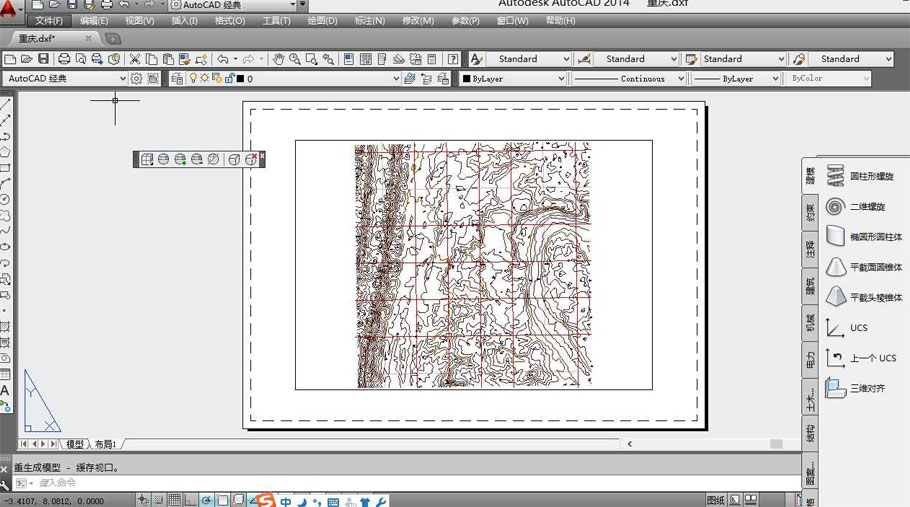
Step1:打开等高线
在等高线转换成西安80之后,保存成为了DXF格式,双击DXF格式的等高线,会自动启动CAD打开等高线,如图:
Step2:插入卫星图像
选择工具栏里面的【插入】->【光栅图像参照】,如右图,然后选择已转换成西安80的卫星图像。

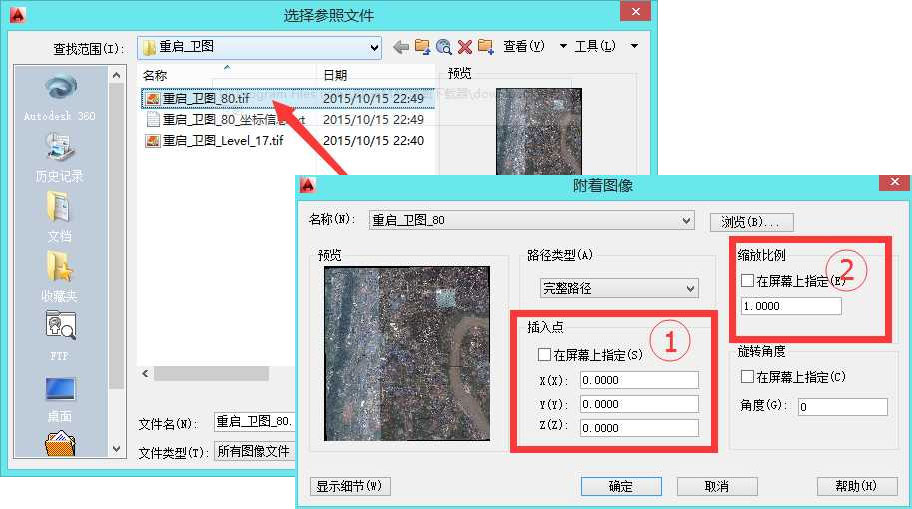
Step3:填写图像参数
图中需要填写① 和 ② 的参数,把方框□中的勾去掉,下面的参数才可以填写,这个参数填写请参考Step4。
Step4:打开坐标信息文件
在Step3中填入:
① X(X):填写TXT文件中的【左下角X】后面的数字
X(Y):填写TXT文件中的【左下角Y】后面的数字
Z(Z):不用填,默认
②缩放比例:填写TXT文件中的【实际宽度】后面的数字
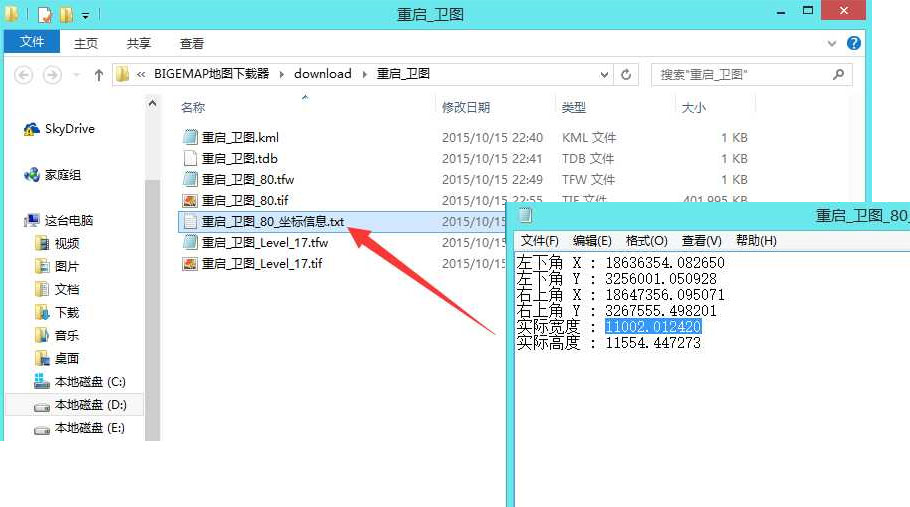

Step5:后置图像
填完参数后,点击确定再选择工具栏的【工具】->【绘图次序】->【后置】,框选整个图像区域,鼠标滚动缩放可查看套和效果。至此卫星图像与高程等高线套和完成。